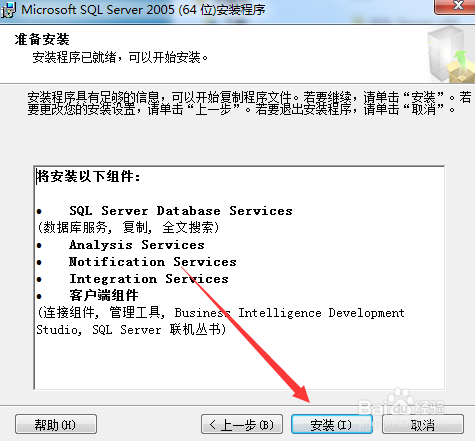1、找到你下载的sql的安装包保存位置,如果是压缩包,解压开,双击打开spash。(我这里下载的是64位和32位的一体包)
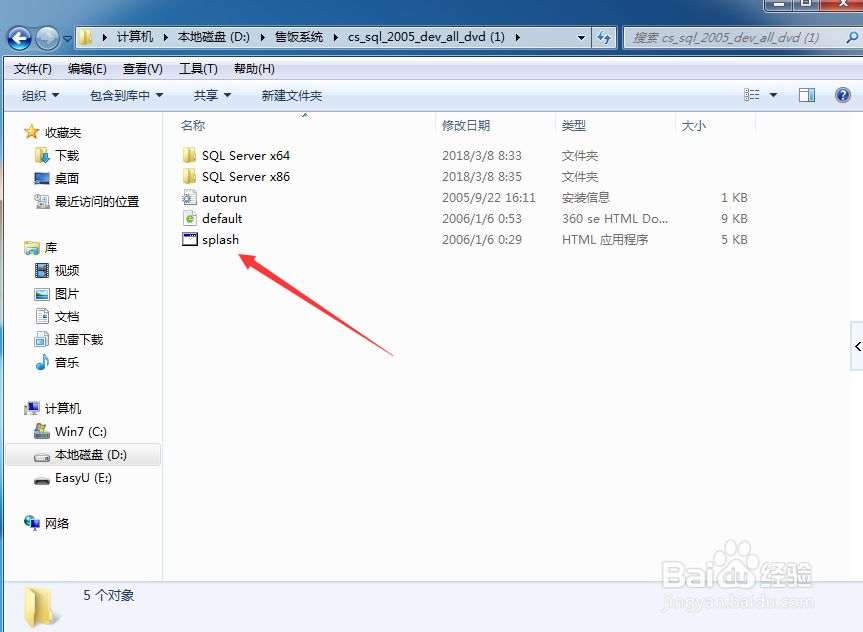
2、在打开的界面中根据你系统的版本安装32位或是64位的。
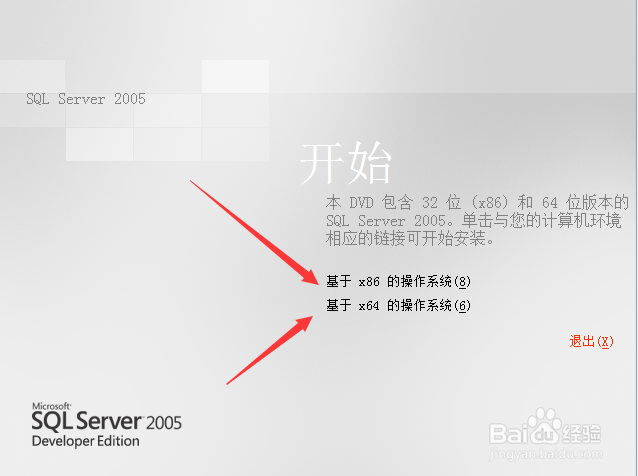
3、在打开的界面中点击 服务器组件、工具、联机丛书和示例(c)。
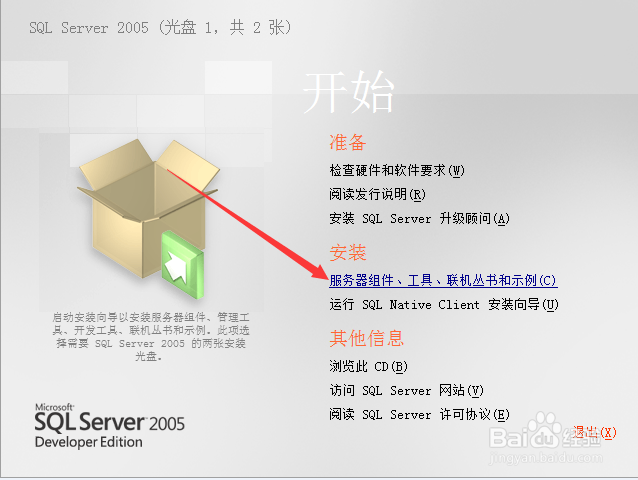
4、如果弹出兼容性问题,点击运行程序即可。
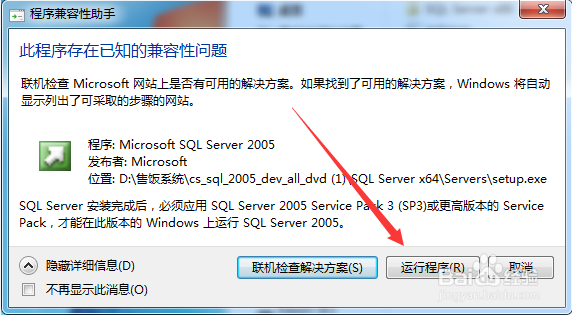
5、在打开的界面中点击 下一步(N).

6、在打开的界面中点击 安装。

7、等待进度调走到头,在打开的界面中点击 下一步(N)-下一步(N)-下一步(N)-下一步(N)。

8、在这个新界面中选择要安装的组件,如果不知到装什么,全部都选上,点击下一步。

9、在打开的界面中保持默认即可,点击下一步。

10、在这个界面中根据自己需要选择设置,一般选择 使用内置系统账户,点击下一步。
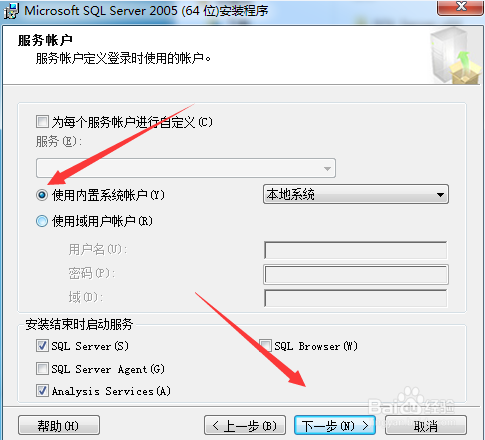
11、在打开的界面中点击混合模式即可,点击下一步。

12、在打开的界面中保持默认即可,点击下一步。

13、在之后的界面中点击下一步即可,等待安装完成即可。